Perfis de Usuários

Para que o Sistema Retaguarda forneça acesso a um recurso, ele antes consulta uma lista interna para verificar se o usuário que o está requisitando possui permissão para utilizá-lo.
As listas de controle de acesso normalmente definem suas permissões com base em atributos definidos para o requisitante no momento do cadastro e configuração das permissões do mesmo. Assim o recurso solicitado é identificado pelo sistema nos perfis do usuário logado, as operações serão permitidas ou não, dependendo dos perfis definidos para o mesmo.
A aba Perfis*, localizada na tela de Usuários* do módulo Administrativo* do Sistema Retaguarda foi desenvolvida para que um usuário administrador possa realizar as configurações das permissões de utilização do sistema para outros usuários, podendo alterar suas atribuições e definições. O Sistema Retaguarda utilizará essas informações para limitar o uso dos módulos do sistema de forma adequada para cada usuário, definindo seus respectivos módulos de acessos, funções e operações. *Ver nas imagens, Usuários - Perfis e Caminho - Usuários.
-
Caminho - Usuários
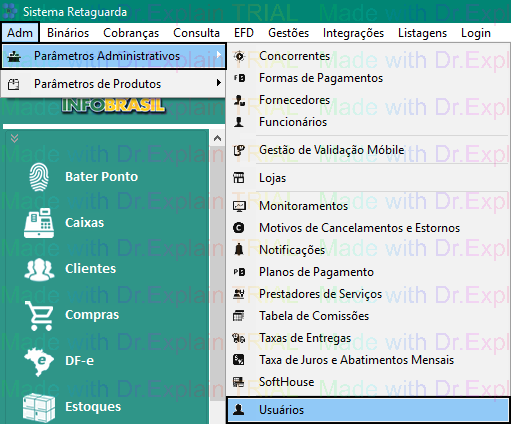 ACIMA - Nos destaques em Preto, caminho para acessar a tela Usuários.
ACIMA - Nos destaques em Preto, caminho para acessar a tela Usuários.
-
Usuários - Perfis

ACIMA - No destaque Preto, a aba de Perfis dos Usuários.
A aba Perfis é dividia em duas sub-abas chamadas Lista e Pesquisas.
Pesquisas*Ver na imagem, Usuários - Perfis, destaque Vermelho.
Em pesquisas o usuário poderá buscar o perfil desejado buscando pelo código ou pelo nome ao utilizar a lupa de pesquisa. Lembrando que antes de fazer essa busca, se faz necessário que o usuário no qual se deseja alterar os perfis, esteja selecionado na tela. Para selecioná-lo pode-se usar a tecla de atalho F12 e digitar o código do usuário ou clicar na lupa e pesquisar pelo nome do mesmo. Essa operação de seleção é feita na aba Dados do Usuário, logo ao lado da aba Perfis*. *Ver na imagem, Usuários - Perfis, destaque Preto.
Lista*Ver na imagem, Usuários - Perfis, destaque Azul.
Em Lista o usuário poderá visualizar os perfis para o usuário que foi chamado na tela, todos os perfis são listados um sobre o outro, ordenados numericamente pelo código. Logo acima de lista o usuário poderá realizar a troca de valor do perfil escolhido. Essa troca de valores é definida por S para (SIM) ou N para (NÃO), S ativa o perfil e N desativa o mesmo.*Ver na imagem, Usuários - Perfis.
Módulos*Ver na imagem, Usuários - Perfis, destaque Laranja.
No topo da tela pode ser encontrado o menu Módulos, nele é possível encontrar ainda dois sub-menus, são eles;
Cadastro de Perfis e Gerar Perfis.
-
Relatório - Listagem de Acessos
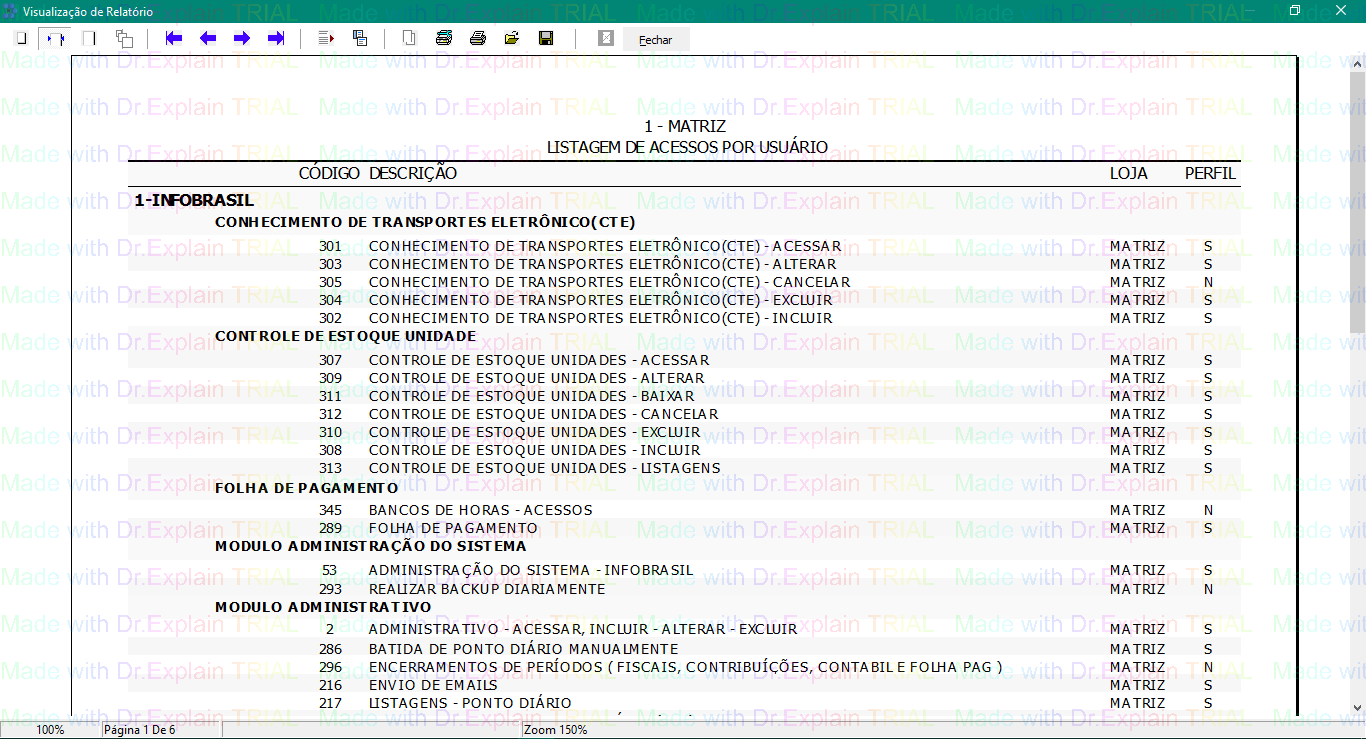 ACIMA - Relatório da Listagem de Acessos por usuários.Imprimir*Ver nas imagens, Usuários - Perfis, destaque Verde e Relatório - Listagem de Acessos.O botão Imprimir contém a função Relatório. Com ela o usuário poderá gerar uma listagem de acessos com os perfis de usuários, podendo filtrar por loja, usuário e módulo do sistema. Podendo também filtrar os perfis ativos e inativos, além de ordenação alfabética e numérica. Ainda é possível imprimir o arquivo exibido para papel A4 ou salvar o mesmo em arquivo formato PDF, na própria máquina local.
ACIMA - Relatório da Listagem de Acessos por usuários.Imprimir*Ver nas imagens, Usuários - Perfis, destaque Verde e Relatório - Listagem de Acessos.O botão Imprimir contém a função Relatório. Com ela o usuário poderá gerar uma listagem de acessos com os perfis de usuários, podendo filtrar por loja, usuário e módulo do sistema. Podendo também filtrar os perfis ativos e inativos, além de ordenação alfabética e numérica. Ainda é possível imprimir o arquivo exibido para papel A4 ou salvar o mesmo em arquivo formato PDF, na própria máquina local.


